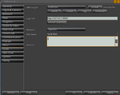« Modèle:Enregistrer une grille dans viewer » : différence entre les versions
Apparence
Aucun résumé des modifications |
Aucun résumé des modifications |
||
| Ligne 1 : | Ligne 1 : | ||
== Configurer le viewer == | == Configurer le viewer == | ||
=== Cible === | |||
Cette configuration doit être faite sur {{{cible}}}. | Cette configuration doit être faite sur {{{cible}}}. | ||
L''''adresse de connexion''' (Login URI) de votre | ===Adresse de connexion === | ||
L''''adresse de connexion''' (Login URI) de votre {{{mode]}}} est : http://<{{{type_ip}}}>:<port du simulateur>/ | |||
Par exemple, si l'IP est {{{ip}}} et le port est 9000 l'adresse | Par exemple, si l'IP est {{{ip}}} et le port est 9000 l'adresse de votre {{{mode]}}} est http://{{{ip}}}:9000/ | ||
===Configurer Firestorm viewer === | |||
Dans Firestorm viewer procédez ainsi : | Dans Firestorm viewer procédez ainsi : | ||
* Allez dans '''Viewer/Préférences/'''. Une fenêtre s'ouvre. Ouvrez le menu '''Opensim.''' | * Allez dans '''Viewer/Préférences/'''. Une fenêtre s'ouvre. Ouvrez le menu '''Opensim.''' | ||
| Ligne 11 : | Ligne 14 : | ||
Fichier:Config grille viewer.png | Fichier:Config grille viewer.png | ||
</gallery> | </gallery> | ||
* Entrez l'adresse | * Entrez l'adresse votre {{{mode]}}} sous "Ajouter une nouvelle Grille" puis cliquer sur '''Ajouter'''. | ||
* Les informations de | * Les informations de l'installation s'affichent en bas de la fenêtre. Vous devez voir au minimum le nom de votre {{{mode]}}} et son adresse. | ||
* Cliquez sur '''OK''' et fermer la fenêtre des préférences. | * Cliquez sur '''OK''' et fermer la fenêtre des préférences. | ||
* Si le nom | * Si le nom de votre {{{mode]}}} s'affiche dans la liste déroulante des grilles du navigateur 3D, alors, votre viewer est bien configuré. | ||
=== Erreurs possibles === | |||
Si l'enregistrement de l'adresse ne se termine pas, soit | |||
* votre réseau local ne fonctionne pas, | |||
* il y a une erreur dans l'adresse de votre{{{mode]}}} , | |||
* le simulateur n'est pas lancé. | |||
Version du 2 mars 2025 à 13:04
Configurer le viewer
Cible
Cette configuration doit être faite sur {{{cible}}}.
Adresse de connexion
L'adresse de connexion (Login URI) de votre {{{mode]}}} est : http://<{{{type_ip}}}>:<port du simulateur>/
Par exemple, si l'IP est {{{ip}}} et le port est 9000 l'adresse de votre {{{mode]}}} est http://{{{ip}}}:9000/
Configurer Firestorm viewer
Dans Firestorm viewer procédez ainsi :
- Allez dans Viewer/Préférences/. Une fenêtre s'ouvre. Ouvrez le menu Opensim.
- Entrez l'adresse votre {{{mode]}}} sous "Ajouter une nouvelle Grille" puis cliquer sur Ajouter.
- Les informations de l'installation s'affichent en bas de la fenêtre. Vous devez voir au minimum le nom de votre {{{mode]}}} et son adresse.
- Cliquez sur OK et fermer la fenêtre des préférences.
- Si le nom de votre {{{mode]}}} s'affiche dans la liste déroulante des grilles du navigateur 3D, alors, votre viewer est bien configuré.
Erreurs possibles
Si l'enregistrement de l'adresse ne se termine pas, soit
- votre réseau local ne fonctionne pas,
- il y a une erreur dans l'adresse de votre{{{mode]}}} ,
- le simulateur n'est pas lancé.